Apple macOS Mojave è stato fornito con una nuova funzionalità chiamata Dynamic Desktop che consente di modificare automaticamente lo sfondo del desktop in base all'ora del giorno. La funzione imposta automaticamente un nuovo sfondo per ogni ora del giorno.
Come probabilmente saprai, Windows 10 (Windows 7 e Windows 8) supporta automaticamente la rotazione degli sfondi, ma la funzione di presentazione desktop nel sistema operativo Windows non può cambiare lo sfondo in base all'ora del giorno. Può cambiare solo gli sfondi a intervalli selezionati. Sebbene lo si configuri per ruotare ogni ora, non funziona se si spegne il PC.
Se stai cercando un modo semplice per cambiare automaticamente lo sfondo di Windows 10 in base all'ora del giorno, dovrai utilizzare programmi di terze parti.
Cambia lo sfondo del desktop di Windows 10 in base all'ora del giorno
Wallpaper Change Scheduler è un programma gratuito progettato per consentire agli utenti di Windows 10, Windows 8 e Windows 7 di cambiare automaticamente lo sfondo in base all'ora del giorno, durante l'accesso, ogni giorno o ogni settimana.
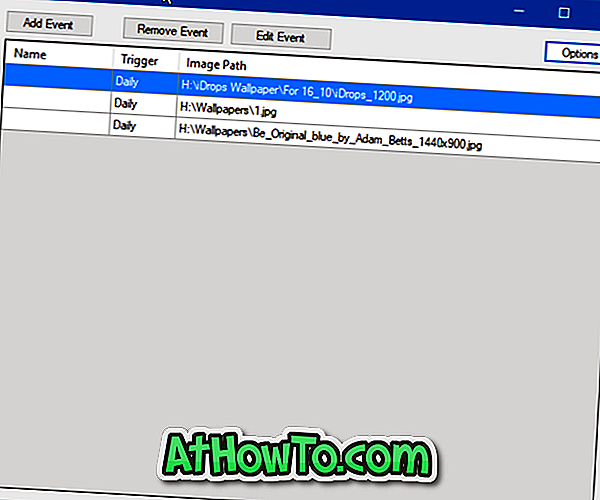
Con Wallpaper Change Scheduler, puoi avere un nuovo sfondo per ogni ora del giorno!
Avere un nuovo sfondo per ogni ora del giorno con Wallpaper Change Scheduler è abbastanza semplice. Dopo aver scaricato ed eseguito il programma, devi solo configurare il programma.
Dopo aver avviato il programma, fai clic sul pulsante Aggiungi evento. Selezionare Trigger come giornaliero, selezionare l'ora in cui si desidera modificare / ruotare lo sfondo e selezionare lo sfondo che si desidera impostare nel momento selezionato. Fai clic sul pulsante Crea.
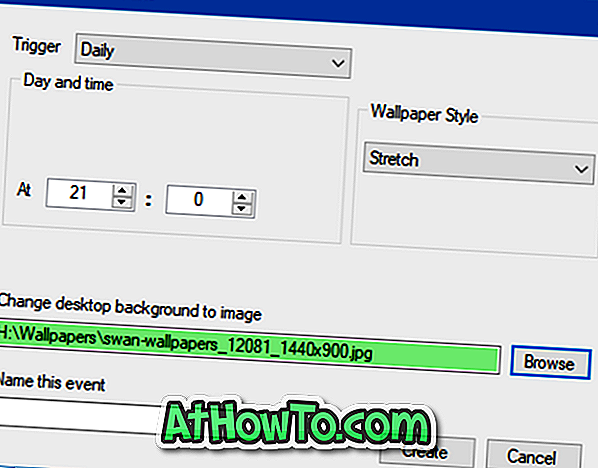
Se si desidera modificare lo sfondo in base all'ora del giorno, è necessario aggiungere uno sfondo per ogni ora del giorno. Cioè, è necessario creare un totale di ventiquattro eventi (un evento per ogni ora) con ventiquattro sfondi diversi.
Il programma è stato originariamente sviluppato per Windows 7 e non è stato aggiornato per molto tempo. Tuttavia, Wallpaper Change Scheduler è pienamente compatibile con Windows 10 e funziona come se fosse stato sviluppato per Windows 10. Lo abbiamo eseguito sulla nostra macchina di prova negli ultimi giorni, e per noi è felice di creare nuovi sfondi ogni ora senza lamentarci ! In effetti, puoi avere un nuovo sfondo per ogni minuto del giorno!
Il programma Wallpaper Changer Scheduler si trova nell'area della barra delle applicazioni della barra delle applicazioni da cui è possibile avviarlo facendo doppio clic sulla relativa icona.
Visitare la pagina seguente per scaricare il programma di cambio programma di Wallpaper.
Scarica Wallpaper Change Scheduler














